jupyter notebook 增加kernel教程
我是windows下安装的Anaconda2,对应的python版本是python2.7。为了方便,又借助conda安装了python3.6的虚拟环境。
首先,查看在cmd下查看python内核版本:
import sys
sys.executable
输出格式为:

activate env36 # 进入虚拟环境,查看内核版本位置
import sys
sys.executable
输出格式为:

现在用Jupyter Notebook打开代码时,默认是python2.7的kernel,如果想要在Jupyter中选择python27还是python36,可以采用如下步骤:
在python3.6的虚拟环境中安装ipykernel这个包。通过cmd打开,在windows的命令行中输入:
```
C:\Users\kerrewy\Anaconda2\envs\env36\python -m ipykernel install --name env36
```
最后,重启jupyter,可以看到选择kernel的菜单项。

附注:
如果想要查看Jupyter Notebook内核指定的Python环境位置,可在cmd中输入:
ipython kernelspec list
得到的结果为Jupyetr中的内核版本:

其中,C:\ProgramData\jupyter\kernels\env36\kernel.json文件中Python解释器的位置为:
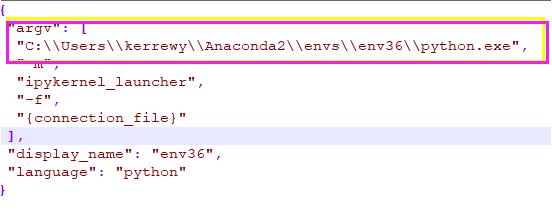
如果是上图这样的,则说明kernel已经添加正确,如果这里的argv路径不正确,建议手动改之。改的结果就是sys.executable的输出路径。
补充知识:Jupyter notebook 添加或删除内核
1、切换到要添加的虚拟环境,确认是否安装 ipykernel
python -m ipykernel --version
如果没有安装,则安装:
python -m pip install ipykernel
2、为 Jupyter notebook 添加内核
python -m ipykernel install --user --name=kernelname --display-name 'py37'
3、查看 Jupyter notebook kernel
jupyter kernelspec list
4、删除 jupyter 内核
jupyter kernelspec remove kernelname
以上这篇jupyter notebook 增加kernel教程就是小编分享给大家的全部内容了,希望能给大家一个参考,也希望大家多多支持脚本之家。
相关文章

python数据可视化JupyterLab实用扩展程序Mito
这篇文章主要为大家介绍了python数据可视化JupyterLab实用扩展程序Mito的功能应用示例详解,有需要的朋友可以借鉴参考下,希望能够有所帮助2021-11-11
python在windows下实现ping操作并接收返回信息的方法
这篇文章主要介绍了python在windows下实现ping操作并接收返回信息的方法,实例分析了Python实现ping操作的技巧,具有一定参考借鉴价值,需要的朋友可以参考下2015-03-03












最新评论